Amazon Prime ei lataudu oikein Microsoft Edgessä
Microsoft Edge on oletusarvoinen verkkoselain Windows 11 :ssä ja Windows 10 :ssä , ja jotkut käyttäjät rakastavat sitä. Nyt kun se tulee verkkoselaimen käyttöön, meillä on tapana kuluttaa paljon mediaa näiden asioiden kanssa, eikä Edge ole poikkeus. Yksi parhaista mediasivustoista on Amazon Prime , palvelu, joka on suunniteltu kilpailemaan Netflixin(Netflix) kanssa ja antamaan alennuksia niille, jotka rakastavat tehdä ostoksia Amazonissa(Amazon) .
Jotkut käyttäjät ovat ilmoittaneet, että Amazon Prime ei lataudu kunnolla Microsoft Edge -selaimessa. On kuitenkin mahdollista, että et voi katsoa tätä suosittua sarjaa Microsoft Edgen(Microsoft Edge) kautta , jos olet tämän verkkoselaimen fani. Älä huoli(Worry) , sillä voimme auttaa siinä. Emme missään tapauksessa anna sinun jäädä paitsi tästä vaikuttavasta sarjasta, jonka pitäisi toivottavasti parantua tulevina kausina.
Amazon Prime ei lataudu Edgessä
Jos Amazon Prime -video ei toimi tai lataudu oikein Microsoft Edgessä(Microsoft Edge) ja näet Ei tuettua selainviestin(Unsupported browser) , suosittelemme noudattamaan tämän artikkelin ohjeita saadaksesi asiat käyntiin:
- Tyhjennä Edgen selausvälimuisti
- Palauta Edge-selainasetukset
- Korjaa Edge asetusten kautta
- Suorita Microsoft Storen vianmääritys(Microsoft Store Troubleshooter)
- Muita ehdotuksia.
Käy(Please) ensin läpi kaikki viestit ja päätä sitten, mitä korjauksia haluat kokeilla ensin.
1] Tyhjennä Edgen selausvälimuisti
Tyhjennä Edgen selausvälimuisti, historia jne(Clear Edge browsing cache, history, etc) . ja yritä sitten uudelleen ja katso, auttaako se.
2] Palauta Edge-selainasetukset

Nollaa uusi Chromium-pohjainen Edge - selain seuraavasti:
- Avaa Microsoft Edge
- Napsauta avaa Asetukset
- Siirry kohtaan Palauta asetukset
- Napsauta (Click)Palauta(Restore) asetukset oletusarvoihinsa.
3] Korjaa Edge asetuksista

Voit asentaa tai korjata Microsoft Edge -selaimen(reinstall or repair the Microsoft Edge browser) uudelleen Windows 11:ssä seuraavasti:
- Press Win+IAvaa Windows 11 -asetukset painamalla Win+I
- Valitse Sovellusasetukset
- Napsauta oikealla puolella Sovellukset(Apps) ja ominaisuudet
- Etsi Edge sovellusluettelosta
- Kun Microsoft Edge tulee näkyviin, napsauta 3-pisteistä linkkiä
- Valitse pikavalikosta Muokkaa
- Napsauta lopuksi Korjaa(Repair) aloittaaksesi Edge - selaimen uudelleenasennuksen.
4] Suorita(Run) Microsoft Storen vianmääritys(Microsoft Store Troubleshooter)
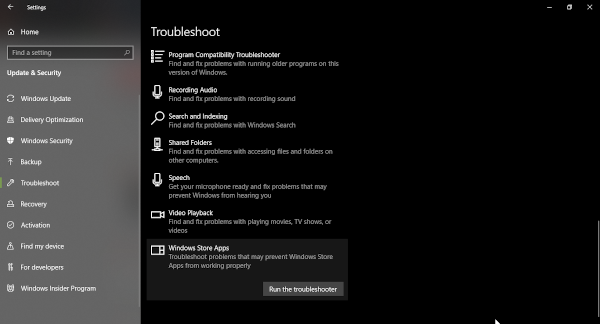
Seuraava vaihe on suorittaa Microsoft Storen vianmääritys(Microsoft Store troubleshooter) , ja voimme tehdä sen käynnistämällä Käynnistä(Start) - valikon ja valitsemalla sitten Settings > Update ja Security > Troubleshoot . Muista sen jälkeen valita Windows Store -sovellukset ja lopuksi Vianmääritys(Troubleshooter) .
Istu(Sit) alas ja odota, että se suorittaa työn loppuun, ennen kuin testaat, toimiiko Amazon Prime -sovellus nyt Microsoft Edgessä(Microsoft Edge) .
4] Muut ehdotukset
Muut ehdotuksemme, joita voit harkita:
- Käynnistä laite uudelleen.
- Varmista, että laitteessasi tai selaimessasi on uusimmat päivitykset.
- Keskeytä muu Internet-toiminta.
- Tarkista Internet-yhteytesi.
- Poista käytöstä kaikki VPN- tai välityspalvelimet.
Toivottavasti jokin täällä auttoi sinua.
Related posts
Amazon Prime vs Netflix vs Hulu vs Hotstar - Paras suoratoistopalvelu?
Aseta lapsilukko YouTubelle, Netflixille, Amazon Primelle, HBO Maxille ja muille
25 parasta elokuvaa Amazon Primessa katsottavaksi juuri nyt
6 aliarvostettua animea Amazon Primessa
Laajennukset-valikkopainikkeen poistaminen Microsoft Edge -työkalupalkista
Microsoft Edgen kotisivun asettaminen tai muuttaminen Windows 11/10:ssä
Kids-tilan käyttäminen Microsoft Edge -selaimessa
Korjaa Emme voineet ladata tätä laajennusvirhettä Microsoft Edgessä
Miksi joitain laajennuksia puuttuu Microsoft Edge -selaimesta?
Videon automaattisen toiston poistaminen käytöstä tai pysäyttäminen Microsoft Edgessä
Ota System Print -valintaikkuna käyttöön Microsoft Edgessä Windows 10:ssä
Suosikkipalkin näyttäminen Microsoft Edgessä Windows 10:ssä
Microsoft Edge säilyttää automaattisen nollauksen uudelleenkäynnistyksen yhteydessä Windows 11/10:ssä
Kuinka poistaa päällekkäiset suosikit Microsoft Edge -selaimessa
Kuinka asentaa Chrome-teemat Microsoft Edge -selaimeen
Microsoft Edge -selain jumittuu, jumiutuu, kaatuu tai ei toimi
Kuinka asentaa Microsoft Edge -selain Chromebookiin
Kokoelmat-painikkeen näyttäminen tai piilottaminen Microsoft Edge -selaimessa
Luo pikakuvake Microsoft Edge -selaimen avaamiseksi InPrivate-tilassa
Kuinka estää muutokset suosikkeihin Microsoft Edgessä Windows 10:ssä
